如何修复windows系统下,电脑打不开本地视频
1、我们需要把windows media player卸载,然后重新再把它装上!然后就可以打开了!下面一步一步教你如何操作
2、按windows+X调用左下角的菜单,打开命令提示符(管理员),如图
或者,通过别的方式(比如,windows键+r,然后输入cmd,回车也可进入),打开cmd面板如图


3、regsvr32 %windir%\system32\jscript.dll
复制,到cmd面板,回车,如图,这样,代表,你的电脑和我遇到的情形一致,驱动都是没有问题的!

4、打开控制面板——程序和功能——打开和关闭windows功能,如图



5、将箭头处的媒体功能下属文件windows media player 的勾去掉

6、接下来弹出下面一个对话框,点击是
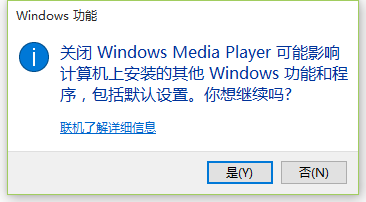
7、然后,点击右下角的确定

8、然后,电脑重启!接着,进行下一步!
9、再次,打开控制面板——程序和功能——打开和关闭windows功能,如图



10、再将箭头处的媒体功能下属文件windows media player 的勾选中,点击确定,再次等待电脑将软件装上!



11、重启,这时就可以使用了(ps:这个和你系统重装的效果一样,都是重新安装软件)
1、你可以试一试重启,然后试一试可不可以打开,如果重启以后,仍旧无法打开,或者,打开后,不播放视频,显示黑屏或者画面定格,或者,没有声音,这时,你得看下面的步骤,如果可以使用,大可不必看上面的教程!
1、系统重装,不过强烈不建议!
1、如果是windows8及以上用户,可以尝试恢复以前系统,也就是系统重置,也能解决问题!
声明:本网站引用、摘录或转载内容仅供网站访问者交流或参考,不代表本站立场,如存在版权或非法内容,请联系站长删除,联系邮箱:site.kefu@qq.com。